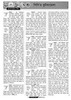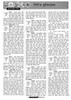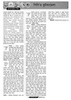হোম > পিসি’র ঝুটঝামেলা
লেখক পরিচিতি
লেখকের নাম:
কজ
মোট লেখা:১০৪১
লেখা সম্পর্কিত
পাবলিশ:
২০১০ - ডিসেম্বর
তথ্যসূত্র:
কমপিউটার জগৎ
লেখার ধরণ:
সমস্যা ও সমাধান
তথ্যসূত্র:
ট্রাবলশুটার টিম
ভাষা:
বাংলা
স্বত্ত্ব:
কমপিউটার জগৎ
পিসি’র ঝুটঝামেলা




সমস্যা : গত অক্টোবরের ‘কমপিউটার মনিটরের হালচাল’ লেখা থেকে মনটর সম্পর্কে জেনে বেশ উপকৃত হয়েছি। মনিটর কিনতে গিয়ে মনিটরগুলোর ফিচার লিস্টে কনস্ট্রাট রেশিও ভ্যালুতে বেশ তারতম্য লক্ষ করলাম। কিছু মনিটরের কনট্রাস্ট রেশিও ৫০০০০০০:১, আবার কিছু মনিটরে দেখলাম ১০০০:১। কনট্রাস্ট রেশিওর মানের মধ্যে এত পার্থক্য থাকার কারণ কী?
-মামুন, কুমিল্লা

সমাধান :
কনট্রাস্ট রেশিও ডিসপ্লে সিস্টেমের একটি অন্যতম বৈশিষ্ট্য। কনট্রাস্ট রেশিও হচ্ছে সবচেয়ে উজ্জ্বল রঙ ও সবচেয়ে গাঢ় রঙের ঔজ্জ্বল্যতার অনুপাত। অর্থাৎ সাদা ও কালো রঙের মাঝে পার্থক্য মান বুঝাতে ব্যবহার করা হয় কনট্রাস্ট রেশিও। বেশি কনট্রাস্ট রেশিওযুক্ত মনিটরগুলো বেশি ভালোমানের ও স্পষ্ট শেড বা ছায়া দেয়ার ক্ষমতা রাখে। কনট্রাস্ট রেশিও দু’ ধরনের হয়ে থাকে। একটি হচ্ছে ডাইনামিক ও অপরটি টিপিক্যাল কনট্রাস্ট রেশিও। সংক্ষেপে এদেরকে DCR এবং TCR বলে উল্লেখ করা হয়। টিপিক্যাল কনট্রাস্ট রেশিওকে ন্যাটিভ, স্ট্যাটিক, কনস্ট্যান্ট বা স্ট্যান্ডার্ড কনট্রাস্ট রেশিও নামে অভিহিত করা হয়। অনেক সময় শুধু কনট্রাস্ট রেশিও বলতে টিপিক্যাল কনট্রাস্ট রেশিওকেই ধরা হয়। একটি মনিটরে সাধারণ বা স্বাভাবিক যে কনট্রাস্ট রেশিও থাকে, তা হচ্ছে টিপিক্যাল কনট্রাস্ট রেশিও। তাই এর মান কম হয়। কিন্তু কনট্রাস্ট রেশিও বাড়তে বাড়তে সর্বোচ্চ যে পর্যায়ে পৌঁছাতে পারে তা হচ্ছে ডাইনামিক কনট্রাস্ট রেশিও। তাই ৫০০০০০০:১ হচ্ছে ডাইনামিক ও ১০০০:১ হচ্ছে টিপিক্যাল কনট্রাস্ট রেশিওর পরিমাণ। তাই এত বড় মান দেখে ঘাবড়ানোর কিছু নেই। ব্যাপারটি অনেকটা মনিটরের ন্যাটিভ রেজ্যুলেশন ও সর্বোচ্চ রেজ্যুলেশনের পার্থক্যের মতো। ১৭ ইঞ্চি মনিটরের ন্যাটিভ বা স্বাভাবিক রেজ্যুলেশন হচ্ছে ১০২৪x৭৬৮, কিন্তু গ্রাফিক্স কার্ডের সাহায্যে তার মান বাড়িয়ে ১২৮০x১০২৪-এ উন্নীত করা যায়। ক্রেতাদের আকৃষ্ট করার জন্য ডাইনামিক কনট্রাস্ট রেশিওর মান দেয়া হয়, যাতে তা অনেক বেশি মনে হয়। মনিটর কেনার আগে দেখে নিন ফিচার লিস্টে যে কনট্রাস্ট রেশিওর কথা উল্লেখ করা হয়েছে, তা ডাইনামিক না টিপিক্যাল।

সমস্যা : গেমের জগতে লেখা গেম রিভিউতে গেমগুলোর জন্য দেয়া সিস্টেম রিকোয়ারমেন্টের তালিকায় গ্রাফিক্স কার্ডের মান লেখার ক্ষেত্রে পিক্সেল শেডার ভার্সন ব্যবহার করা হয়। আমার গ্রাফিক্স কার্ডের পিক্সেল শেডার ভার্সন কত তা কিভাবে দেখবো?
-শফিক, ঢাকা

সমাধান :
সাধারণত পিক্সেল শেডার ভার্সনের কথা গ্রাফিক্স কার্ডের প্যাকেটের গায়ে লেখা থাকে। যদি গ্রাফিক্স কার্ডের প্যাকেট খুঁজে না পান, তবে নিজ পিসির গ্রাফিক্স কার্ডের পিক্সেল শেডার ভার্সন দেখার জন্য আপনাকে গ্রাফিক্স কার্ডের মডেলের নাম জানতে হবে। গ্রাফিক্স কার্ডের মডেল জেনে ইন্টারনেটে সার্চ করে জেনে নিতে হবে তার ফিচারগুলো সম্পর্কে। গ্রাফিক্স কার্ডের মডেল জানার জন্য My Computer-এ ডান ক্লিক করে Properties সিলেক্ট করতে হবে। এরপর advanced system settings>hardware>device manager> display adapter-এ নেভিগেট করলেই আপনার গ্রাফিক্স কার্ডের মডেল দেখতে পারবেন।

সমস্যা : আমার গ্রাফিক্স কার্ড হচ্ছে এনভিডিয়া জিফোর্স এফএক্স ৫২০০। এতে ২৫৬ মেগাবাইট মেমরি ও পিক্সেল শেডার ২.০ সাপোর্ট রয়েছে। নতুন গেমগুলো খেলার জন্য ২৫৬ মেমরির পিক্সেল শেডার ৩.০ সাপোর্টেড গ্রাফিক্স কার্ড চায়। আমার গ্রাফিক্স কার্ডের পিক্সেল শেডার ২.০ থেকে ৩.০ ভার্সন কি আপগ্রেড করা সম্ভব?
-শাহিন আহমেদ, যাত্রাবাড়ি

সমাধান :
পিক্সেল শেডার গ্রাফিক্স কার্ডের হার্ডওয়্যারের সাথে যুক্ত অপশন যা সফটওয়্যার বা আপডেট দিয়ে পরিবর্তন করা যায় না। তাই কোনো আপডেট বা প্রোগ্রামের মাধ্যমে পিক্সেল শেডারের ভার্সন বদল করার কোনো সুযোগ নেই। পিক্সেল শেডার আপগ্রেড করার উপায় হচ্ছে গ্রাফিক্স কার্ড বদল করা। কোনো গেম পিক্সেল শেডার ৩.০ সাপোর্টেড গ্রাফিক্স কার্ড চাইলে তা চালাতে অবশ্যই সে মানের কার্ড লাগবে। পিক্সেল শেডার ২.০ যুক্ত গ্রাফিক্স কার্ডে তা কোনোমতেই চলবে না।

সমস্যা : হঠাৎ করেই আমার মনিটরে কোনো ডিসপ্লে আসছে না। মনিটরের পাওয়ার বাটন জ্বলে কিন্তু মনিটর কালো হয়ে থাকে। ক্যাসিংয়ের বাতিগুলোও ঠিকমতো জ্বলে। আমার মনিটরের মডেল হচ্ছে Samsung Syncmaster 551S। অন্য পিসির সাথে লাগিয়ে দেখেছি তাতে কাজ করে এবং আমার পিসির সাথে অন্য মনিটর লাগালেও একই সমস্যা দেখা দেয়। এটি কি ধরনের সমস্যা?
-জুয়েল, সিলেট

সমাধান :
মনিটরে কোনো সমস্যা নেই, যেহেতু তা অন্য কমপিউটারে চলছে। সমস্যা আপনার পিসিতেই। এ ধরনের সমস্যা অনেক কারণে হয়ে থাকে। যেমন পাওয়ার ঠিকমতো অর্থাৎ পর্যাপ্ত পাওয়ার সাপ্লাই না পেলে, গ্রাফিক্স কার্ডের সমস্যা বা র্যািমের সমস্যার ফলে এমনটি হয়। এ সমস্যা সমাধানের জন্য প্রাথমিকভাবে আপনি র্যা ম খুলে তা টিস্যু দিয়ে আলতো করে মুছে ভালোভাবে র্যা ম স্লটে লাগিয়ে দিন। এতেও যদি ঠিক না হয়, তবে র্যা্মের স্লট বদল করে দেখতে পারেন। বিফলে গ্রাফিক্স কার্ড খুলে তাও আবার ভালোভাবে লাগিয়ে দেখুন। মনিটরে পর্যাপ্ত পাওয়ার সাপ্লাই রয়েছে কি না, তা খেয়াল করুন। যদি কম ওয়াটের ইউপিএসে একসাথে মনিটর ও সিপিইউ (ক্যাসিং) যুক্ত করা থাকে, তাহলে মনিটরের পাওয়ার কম পাওয়ার সম্ভাবনা থাকে। ক্যাসিংয়ের পাওয়ার সাপ্লাই ইউনিট দুর্বল হলে এবং সেখান থেকে মনিটরে পাওয়ার দিলেও এ সমস্যা হতে পারে। সিআরটি মনিটরগুলো বেশি বিদ্যুৎ নষ্ট করে, তাই তার জন্য ভালো মানের পাওয়ার সাপ্লাইয়ের ব্যবস্থা করা উচিত। নতুবা সিস্টেমের ক্ষতি হবার আশঙ্কা থাকে। যদি উপায়গুলোর কোনোটিই কাজ না করে তবে অভিজ্ঞ টেকনিশিয়ানের কাছে নিয়ে যেতে হবে।

সমস্যা : আমি উইন্ডোজ এক্সপি সার্ভিস প্যাক ২ ব্যবহার করি। আমার পিসির কনফিগারেশন হচ্ছে- প্রসেসর : ইন্টেল ডুয়েল কোর ২.৬ গিগাহার্টজ, মাদারবোর্ড : ইন্টেল DG31PR, হার্ডডিস্ক : ৩২০ গিগাবাইট, র্যা ম : ২ গিগাবাইট, গ্রাফিক্স কার্ড : ২৫৬ মেগাবাইট (বিল্ট-ইন)। কিন্তু আমি ফিফা ১১ গেমটি খেলতে পারছি না। গেম ইনস্টলেশন এবং ক্র্যাক ফাইল কপি করে দেয়ার পরও ‘Fifa.exe’ দিয়ে গেম চালু করার সময় একটি উইন্ডো আসে এবং দেখায় ‘Error:E0001’। আমি কিভাবে আমার পিসিতে গেমটি খেলতে পারবো?
-আসিফ, মোহাম্মদপুর

সমাধান :
ফিফা ১১ গেমটি খেলার জন্য সিস্টেম রিকোয়ারমেন্ট চাওয়া হয়েছে- ইন্টেল কোর টু ডুয়ো ১.৮ গিগাহার্টজ প্রসেসর, ১ গিগাবাইট র্যায়ম, ২৫৬ মেমরির ডিরেক্টএক্স ৯.০সি সাপোর্টেড ভিডিও কার্ড, যা অবশ্যই পিক্সেল শেডার ৩.০ সাপোর্ট করবে। আপনার মাদারবোর্ডের সাথে বিল্ট-ইন হিসেবে যে গ্রাফিক্স কার্ড দেয়া আছে, তা পিক্সেল শেডার ৩.০ সাপোর্ট করে না। আপনার মাদারবোর্ডের বিল্ট-ইন গ্রাফিক্স কার্ডের মডেল Intel Graphics Media Accelerator X3100 এবং তা পিক্সেল শেডার ২.০ সাপোর্ট করে। নতুন গেমগুলো খেলার জন্য বিল্ট-ইন কার্ড যথেষ্ট নয়। গেম চালানোর সময় ‘Error:E0001’ এই এরর মেসেজ দেখানোর মানে হচ্ছে গেমটির চাওয়া পিক্সেল শেডার ভার্সন সিস্টেম বিদ্যমান পিক্সেল শেডারের ভার্সনের সাথে মিলছে না। তাই ফিফা ১১ খেলার জন্য পিক্সেল শেডার ৩.০ বা তার চেয়ে বেশি সাপোর্ট করে এমন গ্রাফিক্স কার্ড কিনতে হবে।

সমস্যা : আমার পুরনো পিসি থেকে বেশ কিছু ডাটা আমার নতুন কেনা পিসিতে নেয়া দরকার। কিন্তু নতুন পিসির হার্ডডিস্ক সাটা এবং পুরনো পিসির হার্ডডিস্ক আইডিই পোর্টের, তাই হার্ডডিস্ক টু হার্ডডিস্ক ডাটা ট্রান্সফার করা সম্ভব নয়। পিসি থেকে পিসিতে ডাটা ট্রান্সফার করার জন্য ল্যান কানেকশন ছাড়া আর কোনো উপায় আছে কি?
-রকিবুল হাসান, মগবাজার

সমাধান :
ল্যান কানেকশন ছাড়া আরো অনেক উপায়ে আপনি পুরনো পিসি থেকে নতুন পিসিতে ডাটা ট্রান্সফার করতে পারেন। ভালো ধারণক্ষমতাসহ পোর্টেবল ইউএসবি হার্ডডিস্ক দিয়ে ডাটা অনেক দ্রুতগতিতে ট্রান্সফার করতে পারবেন। যদি তা সম্ভব না হয়, তবে সাটা টু আইডি কনভার্টার কিনে পুরনো পিসির হার্ডডিস্ক নতুন পিসিতে যুক্ত করতে পারেন। আইডিই টু ইউএসবি ক্যাবলের সাহায্যেও পুরনো হার্ডডিস্ক থেকে ডাটা সংগ্রহ করতে পারেন। অথবা ইউএসবি টু ইউএসবি ডাটা ট্রান্সফার ক্যাবলের সাহায্যে পিসি দুটি যুক্ত করে ডাটা বিনিময় করতে পারেন। এসব ক্যাবল ৪০০-৫০০ টাকার মধ্যে বাজারে পাওয়া যাবে। আরো সস্তা দরের ক্যাবলও পাওয়া যায়, তবে সেক্ষেত্রে মান ও ডাটা ট্রান্সফার রেট অনেক খারাপ। ক্যাবলের চেয়ে কনভার্টারের দাম আরো বেশি হতে পারে।

সমস্যা : আমি নেটবুক কিনতে চাই, কিন্তু কোন প্রসেসরযুক্ত নেটবুক কিনবো তা নিয়ে সমস্যায় পড়েছি। বাজারে বেশ কিছু নেটবুক দেখলাম তার মধ্যে Intel Celeron 743 1.30 GHz I Intel Atom N450 1.66 GHz প্রসেসরযুক্ত নেটবুকই বেশি। আমার প্রশ্ন হচ্ছে, উল্লিখিত প্রসেসর দুটির মধ্যে কোনটি বেশি ভালো হবে।
-সুমন বড়ুয়া, দক্ষিণ কাফরুল

সমাধান :
পুরনো ইন্টেল সেলেরন প্রসেসরগুলোর ক্ষমতা কম ছিলো কিন্তু ২০০৭ সালের পর থেকে যেসব সেলেরন প্রসেসর বাজারজাত করা হচ্ছে সেগুলোর কাজের গতি বেশ ভালো। Intel Celeron 743 1.30 GHz I Intel Atom N450 1.66 GH প্রসেসরের মধ্যে পারফরমেন্সের পার্থক্য উনিশ-বিশ। সেলেরন প্রসেসরের কোর ও থ্রেডের পরিমাণ ১টি করে, কিন্তু অ্যাটম প্রসেসরের ক্ষেত্রে ১টি কোর ও ২টি থ্রেড রয়েছে। কিন্তু গতির দিক থেকে বিবেচনা করলে বেশ কিছু বেঞ্চমার্কিং সাইটে দেখা গেছে সেলেরনের পারফরমেন্স অ্যাটমের চেয়ে ভালো। তবে অ্যাটম প্রসেসরগুলো বিশেষভাবে নেটবুকের জন্য বানানো হয়েছে। তাই তা কম তাপ উৎপাদন করে এবং অনেক অল্প বিদ্যুৎ খরচ করে, যা অ্যাটম প্রসেসরের বিশেষ সুবিধা। তাই পারফরমেন্সের কথা বিবেচনা করলে সেলেরন প্রসেসরযুক্ত নেটবুক ভালো হবে এবং বাড়তি কিছু সুবিধা পেতে অ্যাটম প্রসেসর কেনাটাই যুক্তিযুক্ত।

সমস্যা : ওয়াইড স্ক্রিন মনিটরের চেয়ে স্কয়ার মনিটরের দাম বেশি কেনো? বড় আকারের স্ক্রিনের কারণে তো ওয়াইড স্ক্রিন মনিটরের দাম বেশি হবার কথা, কিন্তু দামে এত তফাৎ কেনো? ওয়াইড স্ক্রিনের ডিসপ্লের চেয়ে কি স্কয়ার এলসিডি মনিটরের মানটি ভালো?
-মোহনা, ইব্রাহিমপুর

সমাধান :
আপাতদৃষ্টিতে ওয়াইড স্ক্রিন মনিটরের ডিসপ্লে স্কয়ার মনিটরের চেয়ে বড় মনে হতে পারে। কিন্তু আসলে তা নয়। ওয়াইড স্ক্রিনের প্রস্থ বড়, কিন্তু উচ্চতা স্কয়ার মনিটরের তুলনায় অনেক কম হয়ে থাকে। প্রস্থ ও উচ্চতা বিবেচনা করে তাদের গুণফল দিয়ে ক্ষেত্রফল বের করা হলে স্কয়ার মনিটরের ক্ষেত্রফল বেশি হবে এবং তাতে বেশিসংখ্যক পিক্সেল দেখানো যাবে। ডিসপ্লেতে কতগুলো পিক্সেল থাকবে তার ভিত্তিতে মনিটরের দামের হেরফের হয়। উদাহরণস্বরূপ, ১৭ ইঞ্চি ওয়াইড স্ক্রিন (১৬:১০) ও স্কয়ার (৫:৪) এলসিডি ডিসপ্লের কথা বিবেচনা করা যাক। ১৭ ইঞ্চিতে দুটি মনিটরের ন্যাটিভ রেজ্যুলেশন হচ্ছে যথাক্রমে ১৪৪০x৯০০ এবং ১২৮০x১০২৪। মনিটর দুটির ডিসপ্লেতে পিক্সেলের সংখ্যা হচ্ছে যথাক্রমে ১২৯৬০০০ এবং ১৩১০৭২০। পিক্সেলের সংখ্যা স্কয়ার মনিটরে বেশি, তাই তার দাম বেশি। মানের ব্যাপারে তেমন কোনো পার্থক্য নেই স্কয়ার ও ওয়াইড স্ক্রিন মনিটরের ক্ষেত্রে।

সমস্যা : কয়েক মাস আগে পিসিতে উইন্ডোজ সেভেন ইনস্টল করি। কিন্তু মেইল অ্যাড্রেস লেখার সময় দেখলাম আমার কীবোর্ডের স্পেশাল ক্যারেক্টার @ অ্যাড্রেস বারে দেখায় না। আমি যখন @ টাইপ করি তখন @ লেখার পরিবর্তে (‘বা) ইনভার্টেড কমা টাইপ হয়। আমি কিভাবে এ সমস্যা দূর করতে পারি?
-জেমস ডি’ রোজারিও

সমাধান :
আপনার সমস্যাটি বেশ আলাদা। মনে হচ্ছে আপনার কীবোর্ডের লেআউট সেটআপে সমস্যা হয়েছে অথবা কীবোর্ড ড্রাইভারে কোনো সমস্যা হয়েছে। ভাইরাসের কারণে কীবোর্ডের লেআউট সম্পর্কিত কোনো ফাইল করাপ্ট হবার কারণেও তা হতে পারে। এ সমস্যা সাধারণত হার্ডওয়্যারজনিত হয় না। যদি কোনো কী কাজ না করতো, তবে তা হার্ডওয়্যারজনিত সমস্যা হিসেবে ধরা যেতো। তারপরেও আপনি অন্য কোনো কীবোর্ড দিয়ে কাজ করে দেখতে পারেন তা সঠিকভাবে টাইপ করতে পারে কি না? সবগুলো কী চেপে পরীক্ষা করে দেখুন আর কোনো কীতে সমস্যা হয় কি না? তারপর নিচের পদ্ধতিগুলো পর্যায়ক্রমে অনুসরণ করতে থাকুন, দেখুন কোনটি আপনার সমস্যার সমাধানে সাহায্য করে-
০১. প্রথমে Alt+Shift এক সাথে চেপে ছেড়ে দিন। এতে লেআউট সেটআপ ডিফল্ট হিসেবে সেট হয়ে যাবে। যদি কাজ হয় তবে আপনি কীগুলোতে সঠিক ক্যারেক্টার টাইপ করতে পারবেন।
০২. Control Panel>Region and Language>Change Keyboard>General>Default input language-এ দেখুন আপনার কীবোর্ড সাপোর্টেড ল্যাঙ্গুয়েজ দেয়া আছে কি না? সাধারণত তা English (United States)-US থাকার কথা, যদি না থাকে তবে তা সিলেক্ট করুন। তারপর @ লেখার চেষ্টা করে দেখুন।
০৩. বাংলা লেখার জন্য বা কীবোর্ডের সাথে সম্পর্কিত কোনো সফটওয়্যার ইনস্টল করে থাকলে, তা আনইনস্টল করে দেখতে পারেন।
০৪. গুগলে সার্চ করে Key Tweak নামের সফটওয়্যার ডাউনলোড করে নিন এবং তা দিয়ে কীবোর্ডের সমস্যাযুক্ত কীগুলো নতুন করে অ্যাসাইন করে দিন। কীগুলো রিম্যাপ করার মাধ্যমে আপনার সমস্যা দূর হবে আশা করি।

সমস্যা : নতুন গেমগুলোর মধ্যে এখন পিক্সেল শেডার চাওয়া হয়। আমি পিক্সেল শেডারের কারণে অনেক গেম খেলতে পারছি না। আমার গ্রাফিক্স কার্ডের পিক্সেল শেডার ২.০। গ্রাফিক্স কার্ডে পিক্সেল শেডারের ভূমিকা কি? কোন গ্রাফিক্স কার্ডে পিক্সেল শেডার থাকে আর কোনটিতে থাকে না, তা কি করে বুঝবো?
-তমাল, সেগুনবাগিচা
সমাধান :
পিক্সেল শেডার গ্রাফিক্স প্রসেসিং ইউনিটের একটি অন্যতম অংশ। নতুন গেমগুলো বেশ বাস্তবসম্মত করে তোলার চেষ্টা করা হচ্ছে, তাই শেডের মাধ্যমে প্রতি পিক্সেলে বাস্তবতা এবং উপযুক্ত ইফেক্ট ফুটিয়ে তোলার জন্য পিক্সেল শেডার টেকনোলজি ব্যবহার করা হচ্ছে। মাইক্রোসফটের ডিরেক্ট থ্রিডি ও সিলিকন গ্রাফিক্সের ওপেনজিএল শেডার সাপোর্ট করে। ডিরেক্ট থ্রিডির (ডিরেক্টএক্স) ক্ষেত্রে তা পিক্সেল শেডার, কিন্তু ওপেনজিএলের ক্ষেত্রে পিক্সেলকে ফ্র্যাগমেন্ট হিসেবে অভিহিত করায় এক্ষেত্রে তা ফ্র্যাগমেন্ট শেডার হিসেবে পরিচিত। লাইটিং ইফেক্ট, সারফেস ইফেক্ট এবং কালার, টেক্সচার, শেপ সঠিকভাবে জেনারেট করে তা দিয়ে প্রাণবন্ত ছবি ফুটিয়ে তোলার জন্য পিক্সেল শেডারের প্রয়োজন হয়। তাই নতুন গেমগুলো পিক্সেল শেডার না পেলে সেই গ্রাফিক্স কার্ড সাপোর্টে রান করে না। NVIDIA Riva 128, NVIDIA Riva TNT, NVIDIA Riva TNT2 M64/TNT2/TNT2 Pro/TNT2 Ultra, NVIDIA Vanta, NVIDIA Geforce256 DDR/SDR, NVIDIA Geforce2 GTS/Pro/Ultra/Ti200, NVIDIA Geforce2 MX/MX100/MX200/MX400, NVIDIA Geforce4 MX/MX4000, NVIDIA Quadro, NVIDIA Quadro2 Pro, NVIDIA Quadro NVS, NVIDIA Quadro4 280XGL/380XGL/550XGL, NVIDIA Geforce2 Go, NVIDIA Geforce4 Go, NVIDIA Quadro2 Go I NVIDIA Quadro4 500 Go Gme মডেল পিক্সেল শেডার সাপোর্ট করে না। বাকি নতুন গ্রাফিক্স কার্ডগুলোর বেশিরভাগই পিক্সেল শেডার সাপোর্ট করে। নতুন গেমগুলো খেলতে চাইলে অবশ্যই পিক্সেল শেডার ৩.০ বা তার চেয়ে বেশি সাপোর্টসহ গ্রাফিক্স কার্ড কেনা উচিত।

সমস্যা : আমার ফেসবুক অ্যাকাউন্টে আমার বন্ধুরা ফটো ট্যাগ করে। আমি জানতে চাই, কিভাবে আমি ট্যাগ করা বন্ধ করবো? আমাকে যাতে আর ফটো ট্যাগ করতে না পারে, এমনকি আমার বন্ধুরাও যাতে কোনো ফটো ট্যাগ করতে না পারে, তা কিভাবে করবো? আর ট্যাগ করা কিছু ফটো আমার প্রোফাইলে আছে সেগুলো রিমুভ করবো কিভাবে?
-সোহাগ মিয়া

সমাধান :
ইদানীং ফেসবুকে ফটো ট্যাগ করাটা বেশ জনপ্রিয় হয়ে উঠেছে। তবে অনেকেই সমস্যায় পড়েন বিব্রতকর কোনো ছবি ট্যাগ করে তার প্রোফাইলে যুক্ত করা হলে। আপনিও সেই সমস্যায় পড়েছেন তা বোঝা যাচ্ছে। আপনাকে ট্যাগ করা ফটোগুলোর নিচে ‘remove tag’ নামে অপশন রয়েছে, যা দিয়ে আপনি ফটো থেকে ট্যাগ তুলে দিয়ে নিজের প্রোফাইল থেকে মুছে দিতে পারবেন।
ফটো ট্যাগ করা যায় শুধু বন্ধুদের, তাই কোনো বন্ধু আপনাকে ফটো ট্যাগ করে বিব্রতকর অবস্থায় ফেললে তাকে ফটো ট্যাগ করতে নিষেধ করুন। আর যদি সে তা না করে তবে তাকে ফ্রেন্ড লিস্ট থেকে রিমুভ করে দিন। ১ সপ্তাহের জন্য নিজের স্ট্যাটাসে লিখে রাখতে পারেন, যাতে কেউ আপনাকে ফটো ট্যাগ না করে। এতে সবাই জেনে যাবে ফটো ট্যাগ করলে আপনি বিরক্ত হন। আপনার ফেসবুক অ্যাকাউন্টের প্রাইভেসি সেটিংস পরিবর্তন করে বন্ধু ছাড়া অন্যদের ফটো ট্যাগ করতে পারার এ সমস্যা থেকে মুক্তি পেতে পারেন।

সমস্যা : মনিটরের ফিচারগুলো দেখে বেশ হিমশিম খেতে হয়। এত ফিচারের মাঝে কোনটি দেখে ভালো মনিটর বাছাই করবো তা ঠিক করাটাই মুশকিল। সহজ কোনো উপায় আছে কি, যা দেখে ভালো মনিটর বাছাই করা যায়? মনিটরের ব্র্যান্ডভেদে মনিটরের মানের তারতম্য হয় কি? যদি হয় তবে কোনটি কেনা ভালো হবে?
-খালিদ, বাড্ডা

সমাধান :
এলসিডি মনিটরগুলোর ক্ষেত্রে গুরুত্বপূর্ণ বিষয়গুলো হচ্ছে রেজ্যুলেশন সাপোর্ট, কনট্রাস্ট রেশিও, রেসপন্স টাইম ও রিফ্রেশ রেট। তাই এগুলোর মান দেখেই আপনি সহজে ভালো মানের মনিটর বাছাই করতে পারবেন। প্যানেল টাইপ বেশ গুরুত্বপূর্ণ ভালো মানের পিকচার পাওয়ার জন্য, কিন্তু বাজারের বেশিরভাগ মনিটরের প্যানেল টাইপ হচ্ছে টুইস্টেড নেমাটিক বা TN প্যানেল, তাই এ নিয়ে তেমন একটা না ভাবলেও চলবে।
সঠিক আলো ও প্রয়োজনীয় অন্ধকারের মধ্যে সামঞ্জস্য করে আলো-ছায়ার সঠিক মিশ্রণে ছবি আরো স্পষ্ট করে তোলার জন্য বেশি কনট্রাস্ট রেশিওযুক্ত মনিটর কেনা ভালো। তবে কেনার আগে কনট্রাস্ট রেশিওর মান টিপিক্যাল না ডাইনামিক হিসেবে দেয়া আছে তা দেখতে হবে। ডাইনামিকের ক্ষেত্রে ৫০০০০:১ এবং টিপিক্যালের ক্ষেত্রে ১০০০:১ হলেই হবে।
সাদা থেকে কালো, কালো থেকে কালো বা কালো থেকে সাদা রঙ পরিবর্তনের সময় পিক্সেলগুলো কত দ্রুততার সাথে রঙ পরিবর্তনে সাড়া দিতে পারে, তার পরিমাণ নির্ধারণ করা হয় রেসপন্স টাইমের পরিমাণ দিয়ে। এক্ষেত্রে রেসপন্স টাইম যত কম হবে তত ভালো। তাই রেসপন্স টাইম ২-৫ মিলিসেকেন্ড সাপোর্টেড মনিটর কেনা উচিত দ্রুত ট্রানজিশন পাওয়ার জন্য।
মনিটরে কিছু প্রদর্শিত হচ্ছে এমন সময় মনিটর প্রসেসর থেকে প্রতি সেকেন্ডে কী গতিতে ডাটা ট্রান্সফার করতে সক্ষম, তার পরিমাণ রিফ্রেশ রেট দিয়ে পরিমাপ করা হয়। রিফ্রেশ রেট যত বেশি হবে মনিটরের দৃশ্য তত কম কাঁপবে এবং নিখুঁত দেখাবে।
বাজারের প্রতিটি ব্র্যান্ডই তাদের মনিটরের সাথে ফিচার লিস্টে সবগুলো ফিচারের পরিপূর্ণ বিবরণ দিয়ে থাকে। তাই এগুলো দেখে মনিটর যাচাই বাছাই করা তেমন সমস্যার কোনো কাজ নয়। কিছু ব্র্যান্ডের নিজস্ব কিছু বৈশিষ্ট্য রয়েছে যেমন- কিছু মনিটরের ব্রাইটনেস ভালো, কিছুর কালার ডেপথ ভালো, কিছুর ডিজাইন বেশ আকর্ষণীয়, কিছুতে নতুন টেকনোলজির ব্যবহার করা হয়েছে এবং কিছুতে ইউজার ফ্রেন্ডলি ইন্টারফেস রয়েছে। এসব সুবিধার কথা বিবেচনা করে যে ব্র্যান্ডের মনিটর ভালো লাগে, তা নির্বাচন করুন। তবে মূল যে বৈশিষ্টগুলো রয়েছে সেগুলোর ব্যাপারে কোনো আপস না করে ভালো মনিটর কিনুন। ডিজাইন বা এক্সট্রা ফিচারের দিকে নজর দিতে গেলে ঝামেলায় পড়ার সম্ভাবনা রয়েছে। LED LCD মনিটরগুলো বেশ ভালো। তাই দাম একটু বেশি হলেও তা কেনার চেষ্টা করুন।
কজ ওয়েব
ফিডব্যাক : jhutjhamela@comjagat.com
পাঠকের মন্তব্য
কম্পিউটার জগৎ একটি উপকারি ও অতি জ্ঞানসম্পন্ন ম্যাগাজিন।
অনুরূপ লেখা